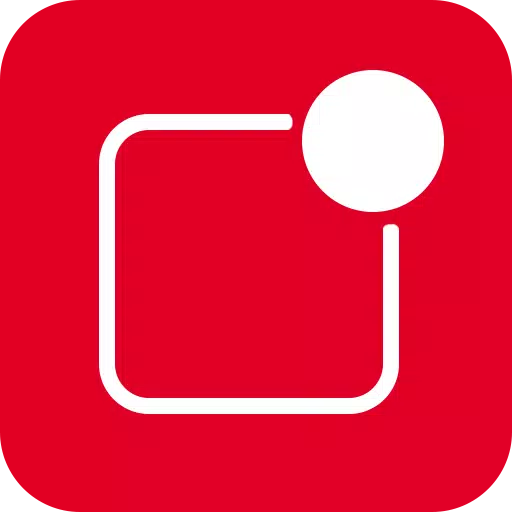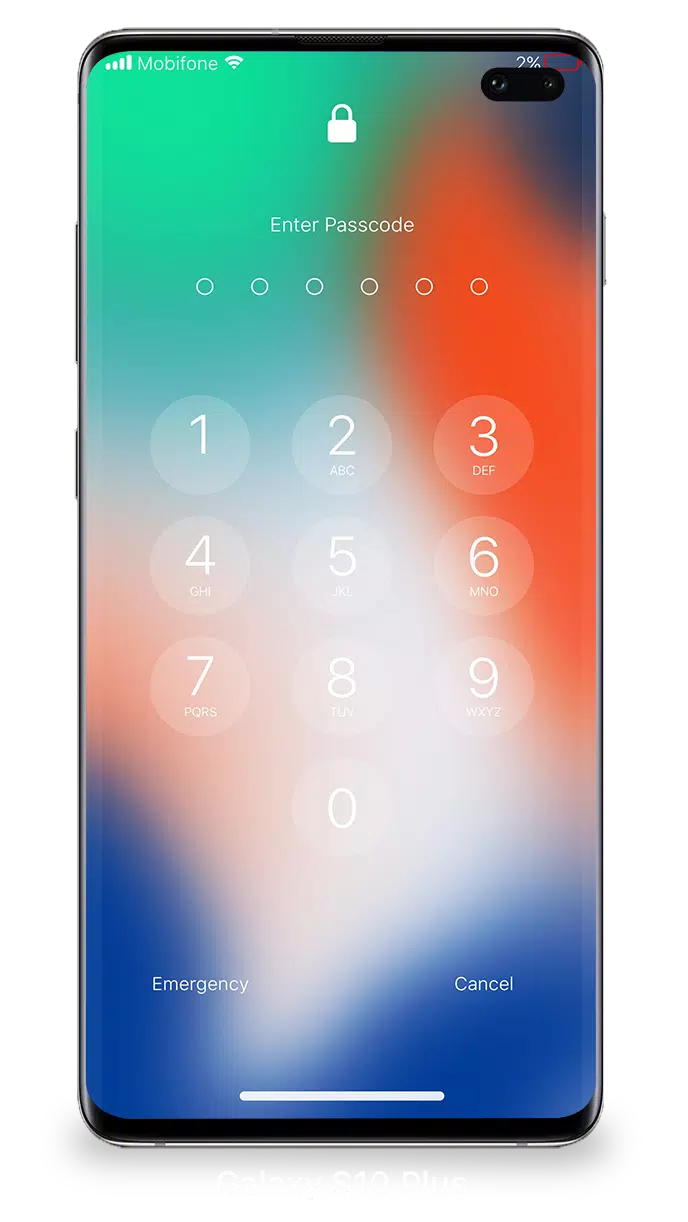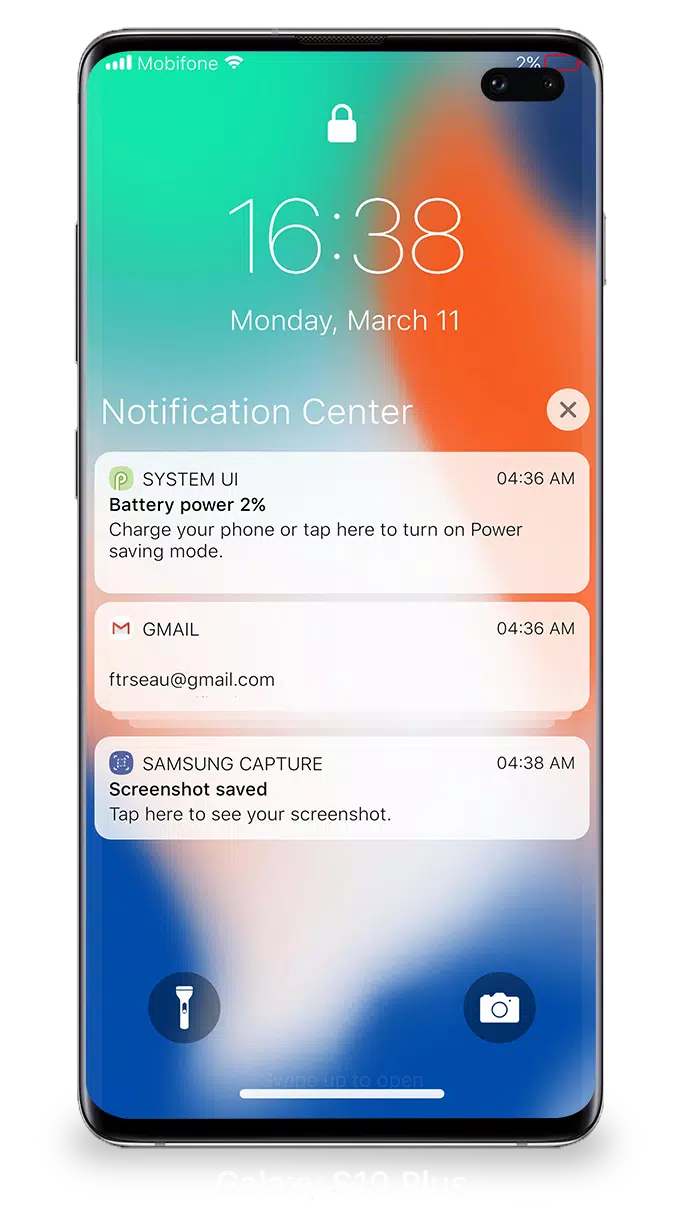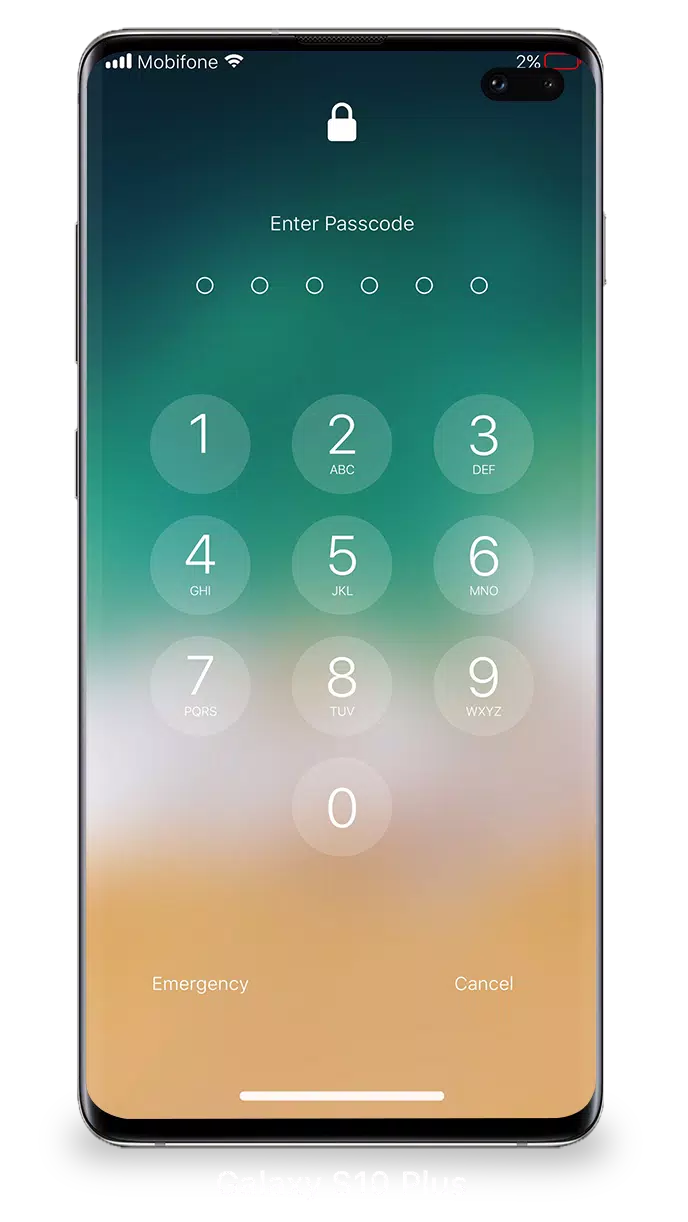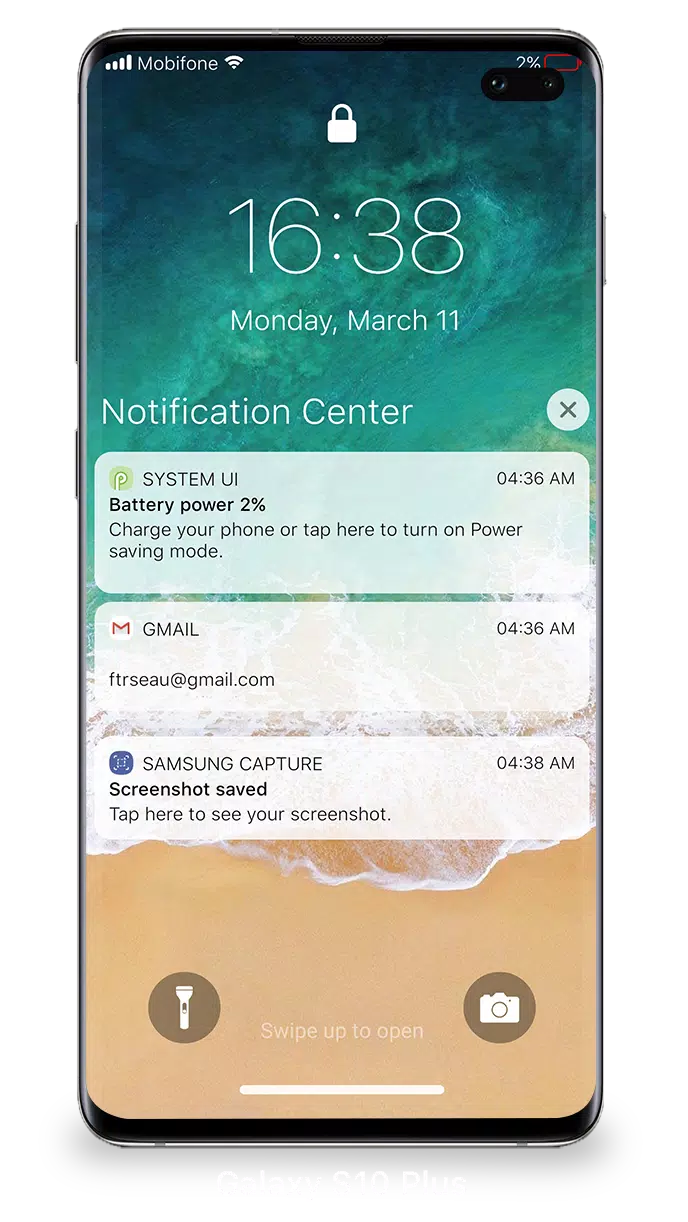Lock Screen iOS 15
| နောက်ဆုံးထွက်ဗားရှင်း | 1.6.5 | |
| မွမ်းမံ | Apr,26/2025 | |
| ပြုစုသူ | LuuTinh Developer | |
| OS | Android 5.0+ | |
| အမျိုးအစား | စိတ်ကြိုက်လုပ်ပါ။ | |
| အရွယ်အစား | 6.4 MB | |
| Google PlayStore | |
|
| တဂ်: | နာကျင်စေသော |
iOS 15 နှင့်သင်၏သော့ခတ်မြင်ကွင်းတွင်တစ်ပြိုင်နက်တည်းကသတိပေးချက်များကိုတစ်ပြိုင်နက်တည်းစီမံခြင်းနှင့်ကြည့်ခြင်းအားဖြင့်သင်၏သော့ခတ်မြင်ကွင်းတွင်ဘယ်တော့မှမလွယ်ကူပါ။ သင်၏ဖုန်းကိုဖွင့်ခြင်းဖြင့်သင်၏လတ်တလောသတိပေးချက်များကိုသော့ခတ်မြင်ကွင်းမှတိုက်ရိုက် ဆက်သွယ်. မရပါ။
iOS 15 တွင်သော့ခတ်မျက်နှာပြင်နှင့်အသိပေးချက်များကြားဝင်မျက်နှာပြင်မှသင်လုပ်နိုင်သည် -
- ထိုအက်ပ်အတွက်နှင့်သက်ဆိုင်သောအသိပေးချက်အားလုံးကိုကြည့်ရှုရန်အသိပေးချက်တစ်ခုတည်းသို့မဟုတ်အသိပေးချက်များကိုအသာပုတ်ပါ။
- လိုအပ်သလိုရှုမြင်ခြင်း, ကြည့်ရှုခြင်း,
- သင်၏သတိပေးချက်အတွေ့အကြုံကိုအံဝင်ခွင်ကျဖြစ်ရန်သတ်သတ်မှတ်မှတ်အက်ပ်များအနေဖြင့် Alert Settings ကိုစိတ်ကြိုက်ပြင်ဆင်ပါ။
သင်၏ကိရိယာ၏လုံခြုံမှုကိုထပ်မံမြှင့်တင်ရန် Passcode ကို set up လုပ်နိုင်သည်။ သင်၏ iPhone တွင် passcode တစ်ခုကိုမည်သို့တပ်ဆင်ရမည်နည်း။
- သင်၏ဖုန်းတွင်သော့ခတ်မျက်နှာပြင်နှင့်အသိပေးချက်အက်ပ်ကိုဖွင့်ပါ။
- Passcode option ကိုနှိပ်ပါ။
- passcode ကိုဖွင့ ်. ဂဏန်းခြောက်လုံးပါသော passcode ကိုထည့်ပါ။
- ၎င်းကိုအတည်ပြုရန်နှင့်သက်ဝင်စေရန်သင်၏စကားဝှက်ကိုပြန်လည်ထည့်ပါ။
iOS 15 တွင် Lock Screen & Notifications ၏အကောင်းဆုံးစွမ်းဆောင်ရည်အတွက်အောက်ပါအထူးခွင့်ပြုချက်များကိုသင်ပေးရန်လိုအပ်သည်။
- ကင်မရာ - ဤအရာသည်သော့ခတ်မျက်နှာပြင်မှကင်မရာကိုတိုက်ရိုက်ဝင်ရောက်ရန်ခွင့်ပြုသည်။
- Read_Phone_state: ဖုန်းခေါ်ဆိုမှုများအတွင်းသော့ခတ်မျက်နှာပြင်ကိုပိတ်ထားရန်ဤခွင့်ပြုချက်လိုအပ်သည်။
- အသိပေးချက်ကိုဝင်ရောက်ခွင့် - သင့်စက်ပေါ်တွင်အသိပေးချက်များကိုလက်ခံရရှိရန်လိုအပ်သည်။
- Read / Write_External_storage: သင့်အားနောက်ခံပုံများကိုဒေါင်းလုပ်လုပ်ရန်ခွင့်ပြုသည်။
- draw_over_screen - Lock Screen & Notification feature ကိုအက်ပ်များအားလုံးကိုပေါ်ထွက်လာရန်ဖွင့်နိုင်သည်။
iOS 15 တွင် Lock Screen & Notifications ကိုမည်သို့အသုံးပြုရမည်ကိုပိုမိုလေ့လာရန်ဤသင်ခန်းစာကိုကြည့်ပါ။ Lock Screen & Notifications ကိုဘယ်လိုသုံးရမလဲ ။
မှတ်ချက်များ တင်ပါ။
သင်၏မှတ်ချက်(*)